根據 國際化標準組織(International Organization for Standardization)
制定的OSI 7 層標準是理解和描述不同的網絡協議如何在多層次上互動和協作
而時至今日依舊是身為 IT/MIS 一定要理解的東西
不過今天的重點不再這7層的概念而是在最底的 3 層內的實體器材該如何管理
Layer 1 實體層(Physical Layer) 像是設備上的網卡(NIC),網路線等都是
NIC的部分我們可以看到自己 PC 上的網卡
通常是會有兩個燈號+一個孔的
這邊要注意的是燈號 當今天網路有問題時網卡上的燈號通常會有變化
我們可以透過這邊變化來檢查是不是自己的電腦到 Switch / Router / AP 上的連線是否正常
燈號通常是這兩格指示燈: ACT/Link 和 Speed
功能分別是確認連線狀態和目前網卡連線速度
10G 的網卡燈號和 1G 的會不同
詳細燈號狀況最好去確認主機板/網卡的 Document 確定
用 UTP 的網路線有分相當多種類像是Cat.5e, Cat.6, Cat.7, Cat8 ...
而不同的網路線有不同的速度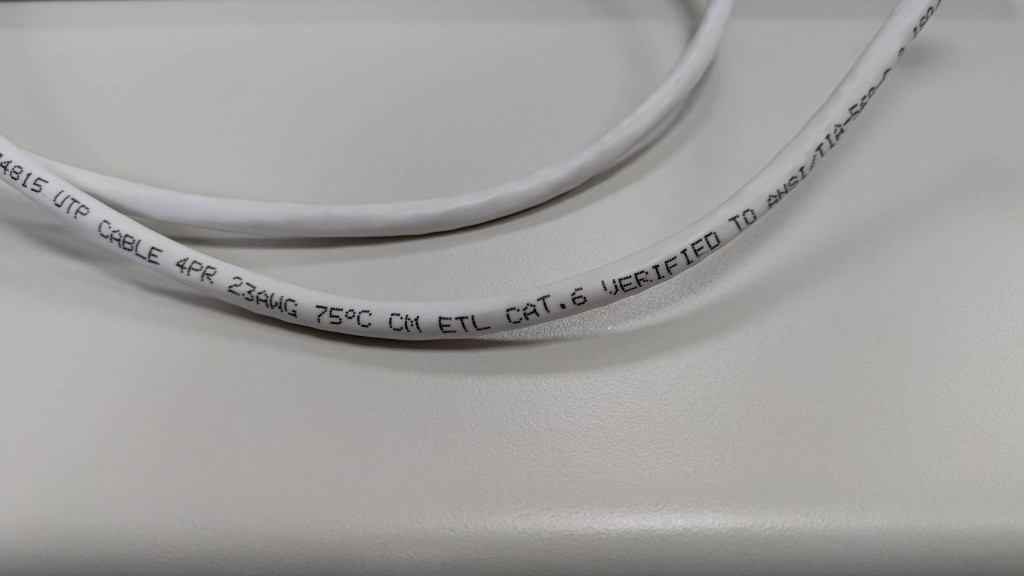
網路線上通常會有資訊寫在上面方便我們辨識這條線是 Cat. 幾的 (圖中可以辨別出是Cat.6的)
還有他是那一箱網路線第幾公尺的等資訊(這個部分沒拍到 抱歉了各位)
而當我們今天要管理一整個機櫃的網路線時總會發生個問題
就是這條線是接到哪裡的問題 而這個問題可以用貼/套標籤的方法來解決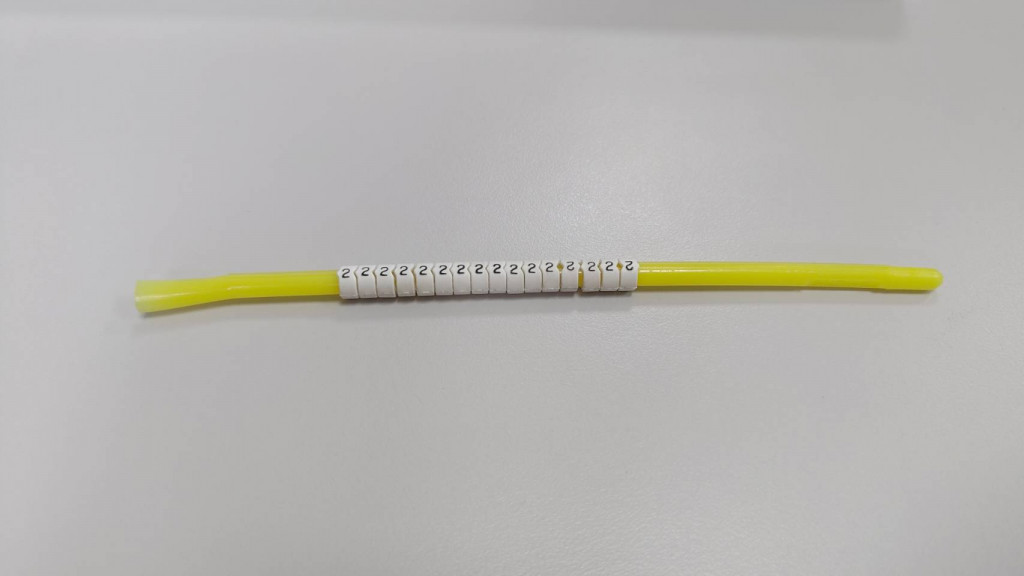
可以去買像這種帶號碼和字母的套環來用
假設我們今天是要接 A Switch 到 B Switch
我們可以用 "B" + Switch B 接的 Port Number 來定在 A Switch 這端
而 B Switch 那就用 "A" + Switch A 接的 Port Number 來編號
這樣子就能簡單的辨別
也可以用標籤貼紙 + 透明膠帶來固定標籤像這樣子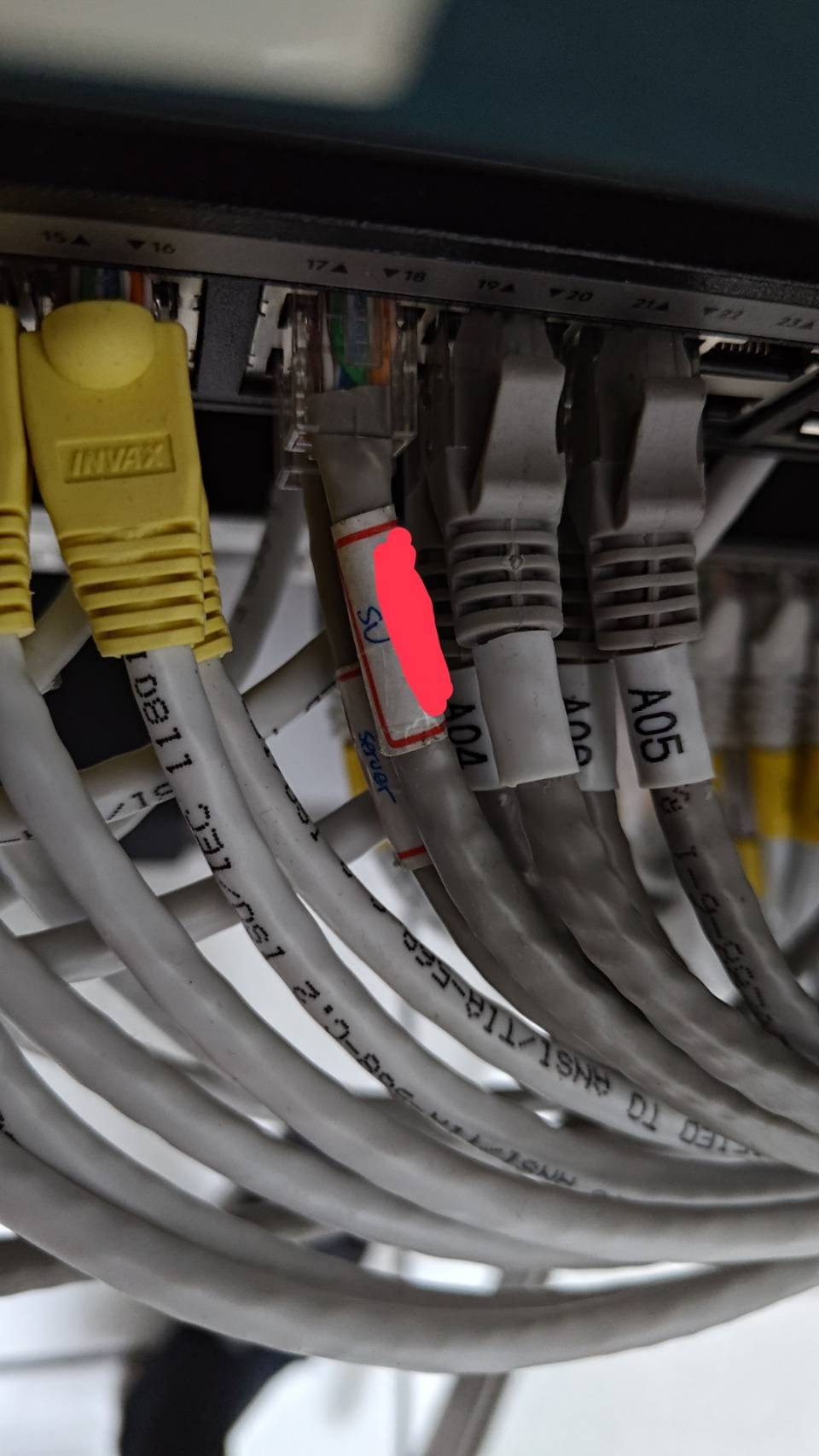
光纖也是機房常使用的網路傳遞媒介 但光纖比 UTP網路線要注意更多地方
以我目前有的設備來解釋這些問題的話大概像這樣
我現在有單模的LC接口光纖模組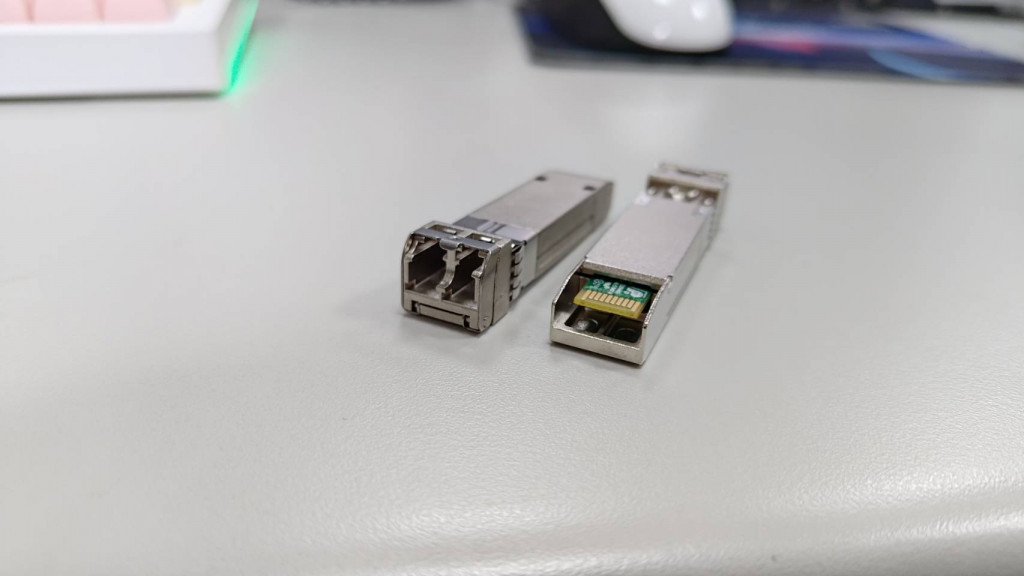
而我的光纖線就要使用有 LC 接頭的光纖線
且要把模組安裝在能相容這個模組的設備上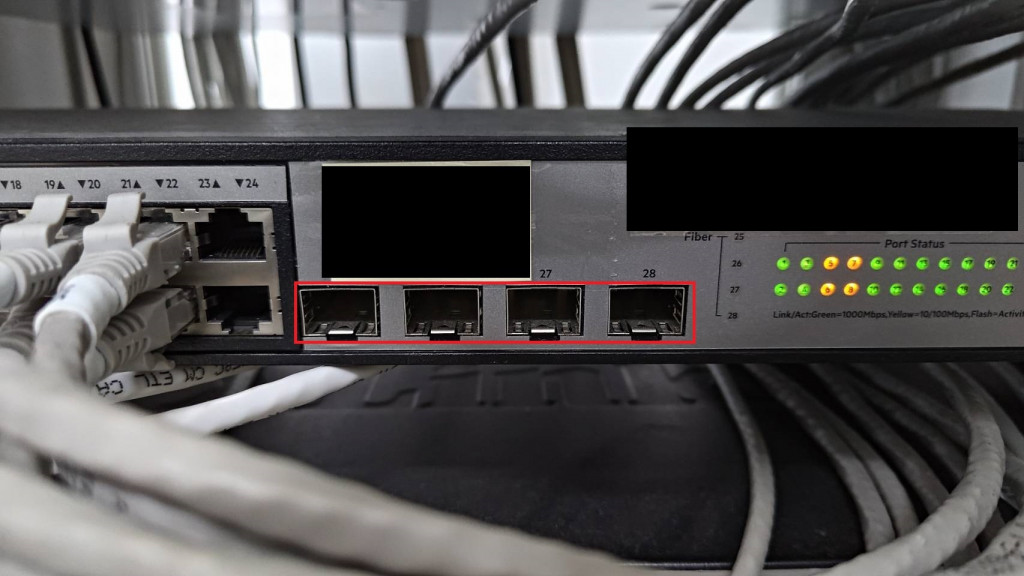
當光纖的兩端安裝完後要再確認兩邊的信號是否能正常傳遞
如果沒有就要檢查RX/TX(單模光纖的接收端/傳送端)是不是正確連接
設備有沒有正確讀取光纖模組
光纖有沒有過度彎折...
等一大堆問題
所以如果是自己要架一個小機房且沒有特殊需求的話 內部聯通個人推薦用 UTP 來接就好
Layer 2 資料連結層 (Data Link Layer) 主要的設備是 Switch(SW)
通常我們看到的 Switch 如果是沒有網管介面的通常只會有一堆孔可以讓你用來連接電腦設備的功能而已
如下圖
而附帶網管功能的 Switch 則是會多網頁管理介面或是 CLI 管理介面的功能
附帶網頁管理介面的 Switch 會跟 DHCP 拿一個 IP 來當作他的管理介面IP來用
或是他本身會自帶一個管理介面 IP, 在正常接入環境前要先進去改設定
而有 CLI 管理介面的 Switch 預設不一定會有 IP, 通常是透過 Console 去連線
紅框正是 Console 的連接孔 他長得跟網路線一樣但千萬不要拿網路線去插他
要拿 RS232 to RJ45 的線去接 如下圖
如果電腦沒有 RS232 的接孔可以使用可以買 USB to RS232 的轉接頭使用
接上線後可以透過 PUTTY 來連線到 Switch 上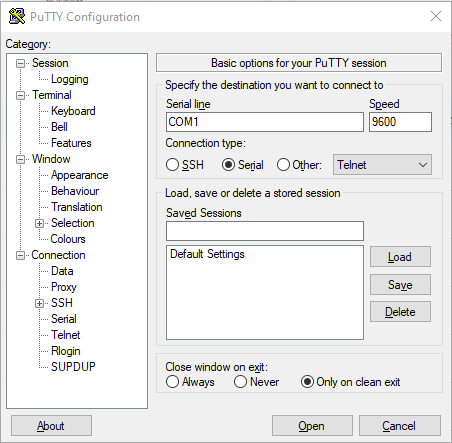
要注意自己的 Serial COM 是不是對的 可以在Windows 的 裝置管理中找到自己接的Console COM Number 是多少
Layer 3 網絡層 (Network Layer) 主要的設備是 Router
Router 在 IT/MIS 這邊指的是具有 Routing 功能的設備而不是一般我們家裡 ISP 放的數據機或是 AP(Access Point)之類的
通常在硬體管理上他會跟 Switch 一樣透過 CLI 管理或是網路介面管理
Router 和 Switch 的使用會在明天的文章講解
其他硬體設備不外乎就是 Server, UPS, NAS, 實體防火牆(Cisco ASA, FortiGate)等設備了
Server, NAS, 實體防火牆的部分有這些地方要注意
UPS 要注意
